- 首页
- >
- 文章中心
- >
- 树莓派兼容主板
- >
- Beaglebone
Beaglebone BB Black (Industrial)教程
入门指南
Beagles是微型计算机,非常适合学习和制作电子产品原型。阅读下面的逐步入门教程,在几分钟内开始开发你的Beagle。
用最新软件更新主板
这一步可能是必要的,也可能是不必要的,这取决于您已经拥有的软件映像有多旧,但是执行这一最长的步骤将确保剩下的部分尽可能顺利。
第0步。答:下载最新的软件镜像
从下载最新的Debian镜像beagleboard.org/latest-images。如果您不需要使用图形用户界面(GUI),则“物联网”映像会提供更多的空闲磁盘空间。
注意:由于需要调整大小,此下载可能需要30分钟或更长时间。
Debian发行版是为主板提供的。您下载的文件将具有. img.xz扩展名。这是SD卡的逐扇区压缩图像。
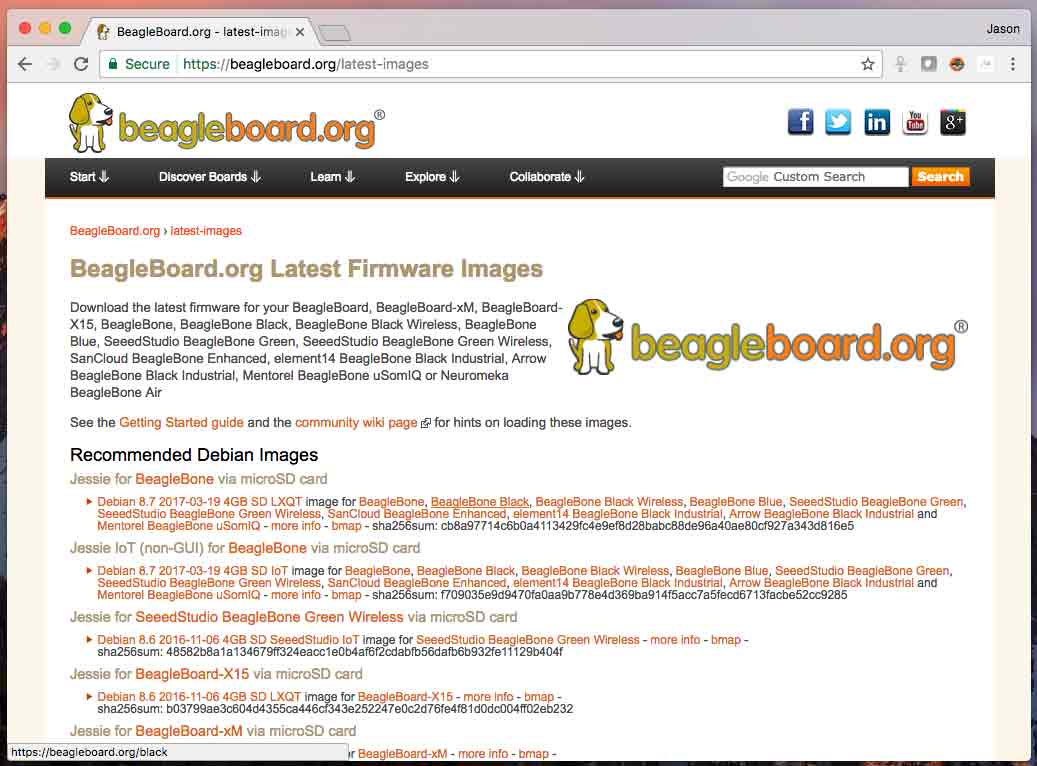
第0步。b:安装SD卡编程实用程序
下载并安装balenaEtcher.。
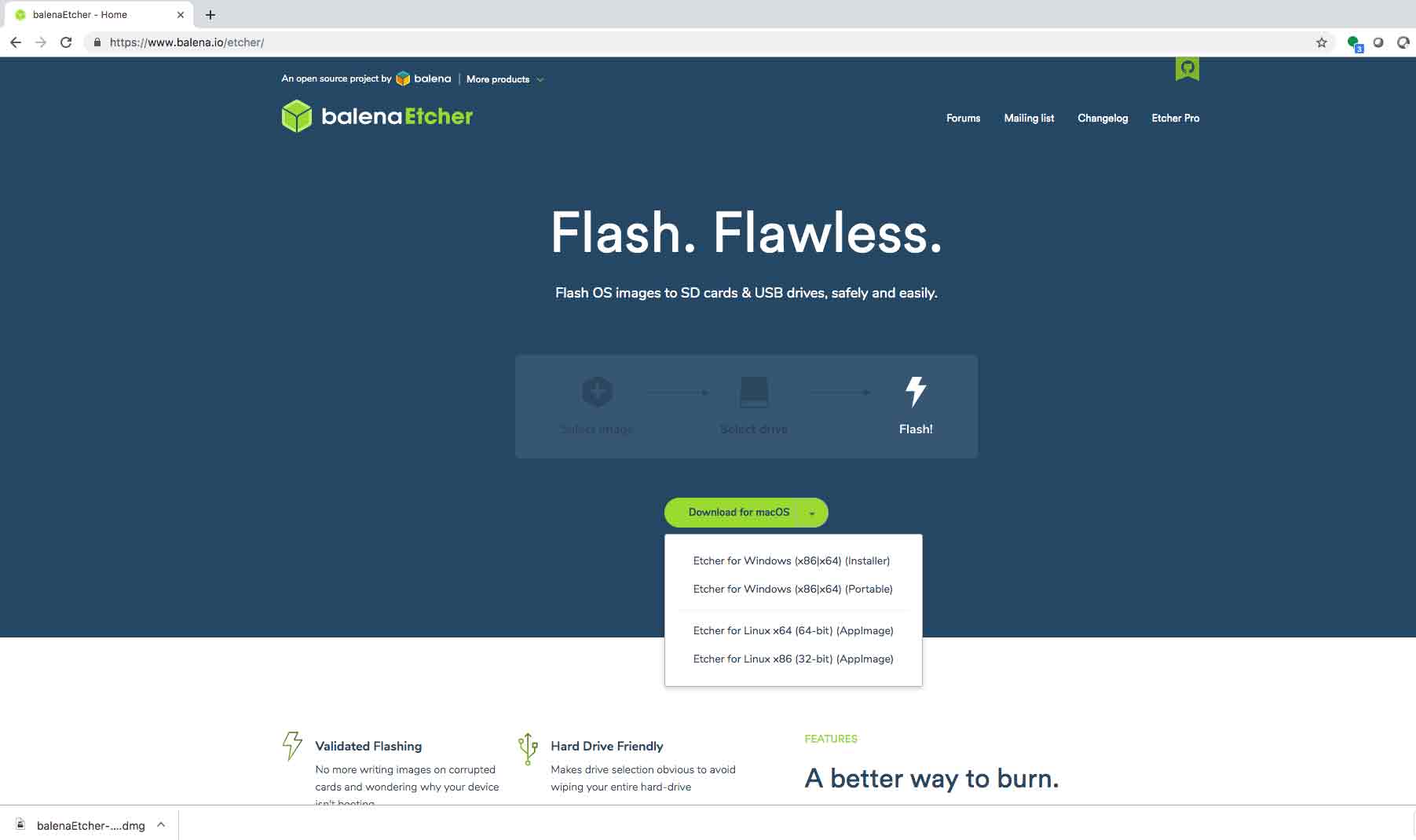

第0步。将SD卡连接到你的电脑上
使用电脑的SD插槽或USB适配器将SD卡连接到电脑。
第0步。d:将图像写入您的SD卡
使用Etcher将图像写入您的SD卡。Etcher会在将图像写入SD卡之前,动态解压缩图像。
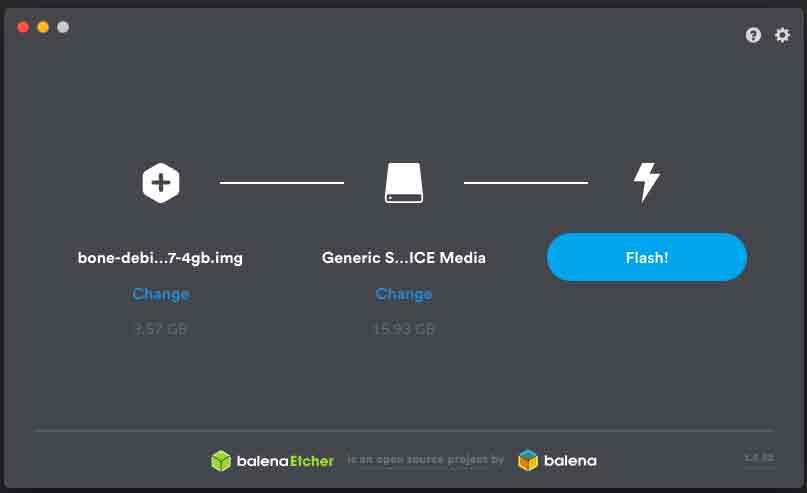
第0步。弹出SD卡
弹出新编程的SD卡。
第0步。从SD卡上启动你的主板
将SD卡插入(断电的)主板,按住用户/启动按钮(如果使用黑色),通过USB电缆或5V适配器通电。
如果使用原始比格犬骨或袖珍比格犬,你就大功告成了。
如果使用BeagleBone Black、BeagleBone Blue、BeagleBone AI或其他带有板载eMMC闪光灯的板,并且您希望将图像写入您的板载eMMC,您需要遵循以下说明http://elinux . org/beagle board:beaglebone black _ Debian # flash _ eMMC。闪烁完成后,所有4个USRx LEDs将稳定亮起或熄灭。最新的Debian闪光器映像会在完成后自动关闭主板。这可能需要45分钟。关闭您的主板,取出SD卡并再次施加功率以完成。
启动你的Beagle
如果任何步骤失败,建议更新到最新软件映像使用上面的说明。
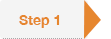 电源和启动
电源和启动
大多数Beagle包括一个USB电缆,提供了一种方便的方式来为您的Beagle提供电源和连接到您的计算机。如果你自己提供,确保它是高质量的。
或者,你的Beagle可能有一个桶千斤顶。电压应该是5V,除了BeagleBoard-X15和BeagleBone Blue使用12V。
请注意,BeagleBoard-X15必须始终由一个12V适配器和一个桶形插孔供电。如果你使用你的BeagleSD(微型SD)卡,确保在供电前将其插入。大多数Beagle包括编程的板载闪存,因此不需要插入SD卡。
您将看到电源(PWR或ON) LED稳定亮起。大约一分钟后,您应该会看到其他指示灯以默认配置闪烁。请查阅您的主板的快速入门指南(QSG)或系统参考手册(SRM ),以找到这些指示灯。
- USR0通常配置为在启动时以心跳模式闪烁
- USR1通常配置为在SD (microSD)卡访问期间从启动到点亮
- USR2通常配置为在CPU活动期间启动到点亮
- USR3通常配置为在eMMC访问期间从引导到点亮
- USR4/WIFI通常在启动时配置为与WIFI(客户端)网络关联(仅BeagleBone Blue and BeagleBone AI )
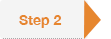 启用网络连接
启用网络连接
如果通过USB连接,网络适配器应该出现在您的计算机上。你的Beagle应该运行一个DHCP服务器,根据你的电脑操作系统支持的USB网络适配器的类型,它将为你的电脑提供192.168.7.1或192.168.6.1的IP地址。你的Beagle会为自己预留192.168.7.2或者192.168.6.2。
如果你的Beagle包括WiFi,一个名为“BeagleBone-XXXX”的接入点,其中“XXXX”因板而异。接入点密码默认为“BeagleBone”。您的Beagle应该运行一个DHCP服务器,该服务器将为您的计算机提供192.168.8.x范围内的IP地址,并为自己保留192.168.8.1。
如果您的Beagle通过以太网或WiFi连接到您的局域网(LAN ),它将利用神经病变积分向你的电脑播放。如果你的电脑支持mDNS,你应该会看到你的Beagle beaglebone.local非猎兔犬骨董事会将利用替代名称。同一网络上的多个BeagleBone板将添加一个后缀,如beaglebone-2.local。
下表总结了典型地址,并且应该动态更新以指示活动连接。
注意:您必须“加载不安全的脚本”或加载本页没有HTTPS安全性,自动检测无法工作。
| ip地址 | 连接类型 | 操作系统 | 状态 |
|---|---|---|---|
| 192.168.7.2 | 通用串行总线 | Windows操作系统 | |
| 192.168.6.2 | 通用串行总线 | 苹果OS X,Linux | |
| 192.168.8.1 | 无线局域网(wireless fidelity的缩写) | 全部 | |
| 比格波恩.本地 | 全部 | mDNS已启用 | |
| 比格波恩-2 .本地 | 全部 | mDNS已启用 |
 浏览你的Beagle
浏览你的Beagle
使用任何一种 Chrome or Firefox,(Internet Explorer将不工作),浏览到您的主板上运行的web服务器。它将加载一个演示文稿,向您展示该板的功能。使用键盘上的箭头键浏览演示文稿。
- 单击此处启动:http://192.168.7.2
较旧的软件镜像要求您弹出BEAGLE_BONE驱动器来启动网络。有了最新的软件映像,就不再需要这一步了。 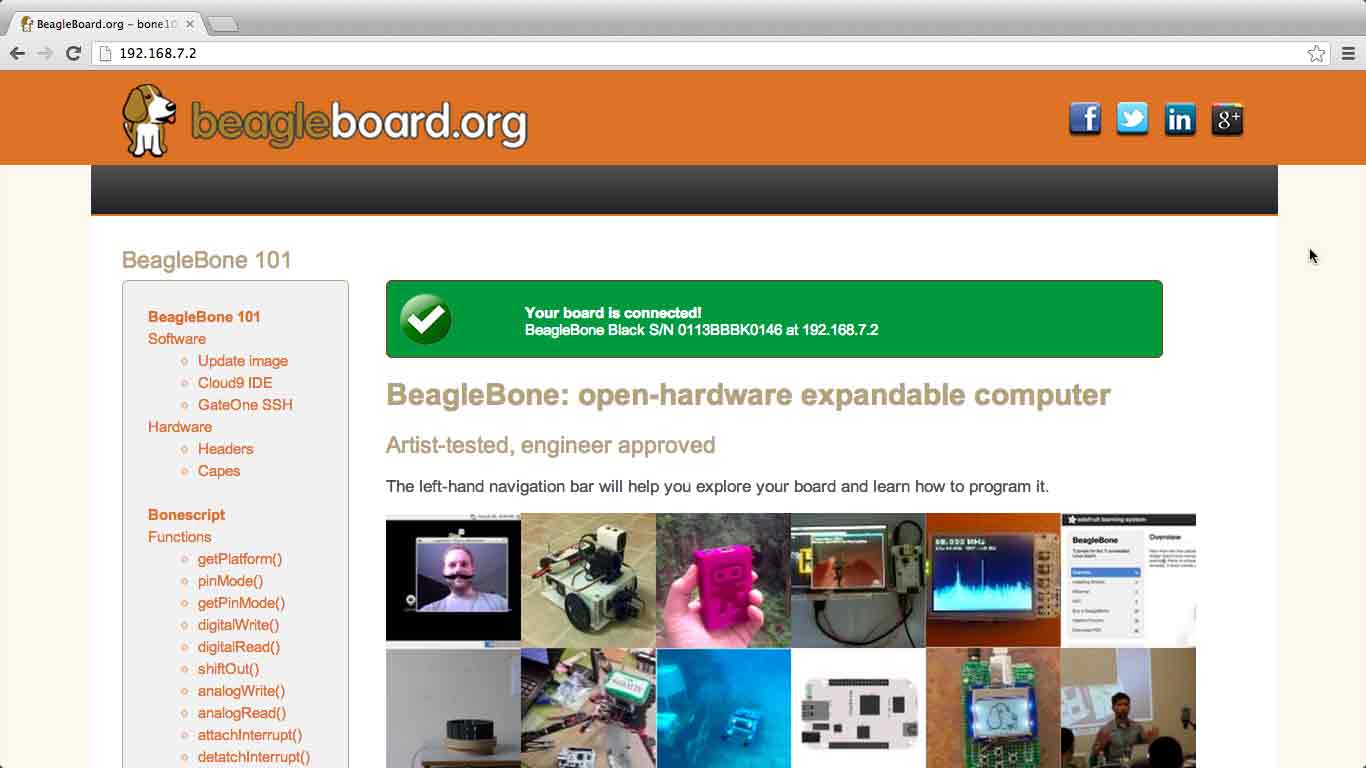
解决纷争
不要使用Internet Explorer。
使用直接USB连接时,不建议使用虚拟机。如果您使用的是虚拟机,建议您仅使用到主板的网络连接。
对提供的映像使用“ssh”时,用户名为“debian”,密码为“temppwd”。
有了最新的图像,应该不再需要安装驱动程序让你的操作系统可以通过USB网络访问你的Beagle。如果您运行的是较旧的映像、较旧的操作系统,或者需要额外的驱动程序来串行访问较旧的主板,下面提供了旧驱动程序的链接。
| 操作系统 | USB驱动程序 | 评论 |
|---|---|---|
| Windows (64位) | 64位安装程序 | 如果有疑问,请先尝试64位安装程序。
|
| Windows (32位) | 32位安装程序 | |
| 操作系统 | 网络 连续的 | 安装两套驱动程序。 |
| Linux操作系统 | mkudevrule.sh | 驱动安装不是必需的,但是你可能会发现一些udev规则是有帮助的。 |
注意:其他FTDI USB转串行/JTAG信息和驱动程序可从以下网址获得www.ftdichip.com/Drivers/VCP.htm。
注意:其他USB转虚拟以太网信息和驱动程序可从以下网址获得www.linux-usb.org/gadget/和joshuawise.com/horndis。
访问beagleboard.org/support获取其他调试技巧。
其他当前可用的软件映像
下面的一些起始图像涉及多个步骤来产生SD卡图像,或者以其他方式改变上面的一些步骤,因此请务必阅读其页面上的所有说明。选择您想要的起点,下载或制作SD卡映像,然后按照上述步骤操作。
在发布时,并不是所有这些发行版都支持BeagleBone Black,但应该很快就会支持了。
- 德州仪器发布:机器人,Linux操作系统,启动软件(无操作系统)
- Linux:一种自由操作系统,埃分布,人的本质,ArchLinux,巴布亚企鹅,萨巴永,Buildroot,占线小时,一种男式软呢帽
- 其他:QNX,操作系统
- 项目页面
硬件文档
是时候阅读手册和检查设计材料了: BeagleBoard, BeagleBoard-xM, BeagleBoard-X15, BeagleBone, BeagleBone Black, BeagleBone Black Wireless, BeagleBone Blue, PocketBeagle, and BeagleBone AI
各种版本设计材料的其他链接可在以下网址找到beagleboard.org/hardware/design。
书
有关BeagleBone书籍的完整列表,请参阅beagleboard.org/books。
Bad to the Bone
适合高中毕业生或大学新生水平的文本,考虑使用"Bad to the Bone"
BeagleBone Cookbook
如果没有编程和电子方面的背景知识,可以考虑“BeagleBone Cookbook ”,这是一个适合更广泛的读者的较简单的方法
Exploring BeagleBone 和 Embedded Linux Primer
为了更深入地了解细节,可以考虑“探索BeagleBone ”,它可以被认为是缺失的软件手册,并利用“嵌入式Linux初级读本”作为配套教材,为嵌入式Linux提供一个坚实的基础,适用于运行Linux的任何硬件。




